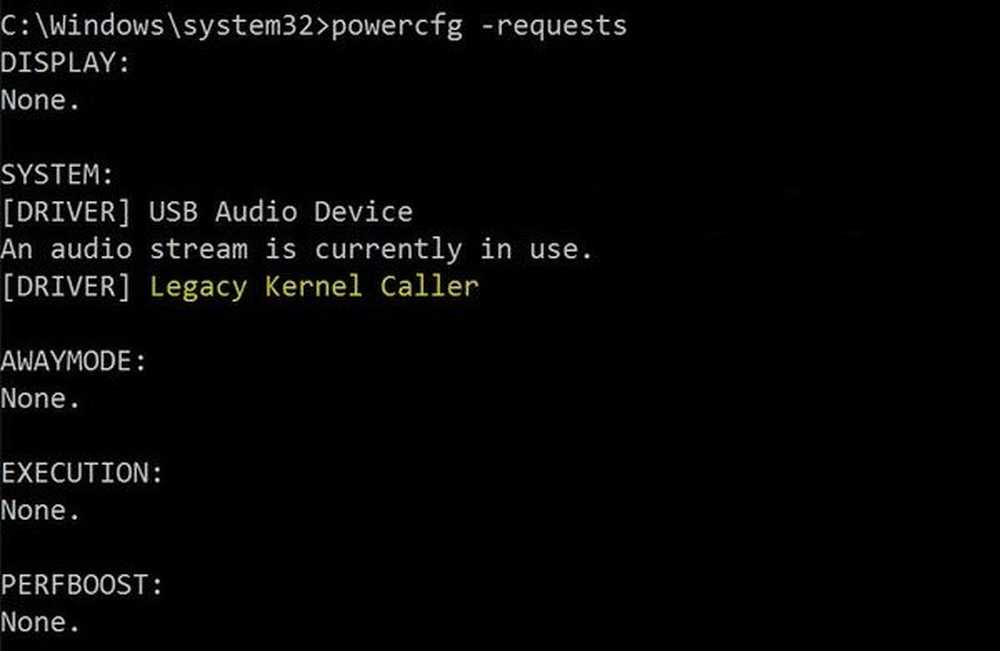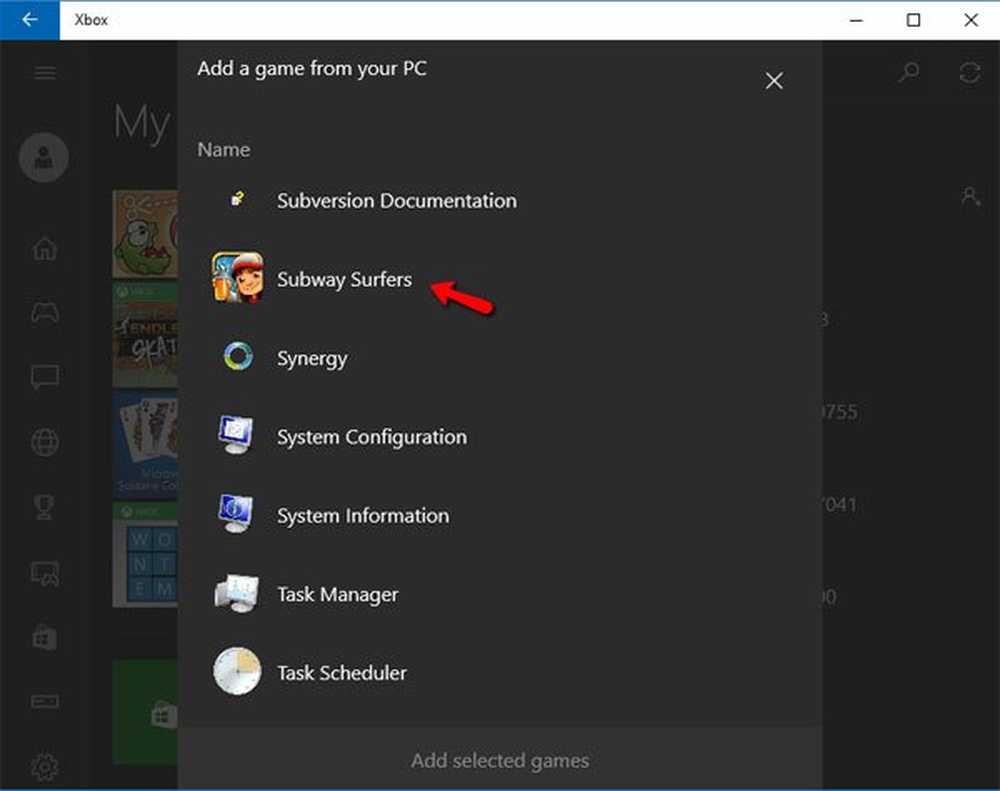Windows 10 Xbox Game Bar virker ikke eller åpnes

Som du kanskje allerede vet, har Microsoft lagt til en ny funksjon i Windows 10 Xbox-appen som heter Game Bar, og den leveres med Xbox-appen. Xbox-spillelinjen dukker opp når et spill blir lansert, og det er laget for at brukerne kan ta videoer og øyeblikksbilder av spillet. Det ligner på hva folk kan gjøre på Xbox One, og du vet hva? Det fungerer. For ikke å nevne, hvis spillbaren ikke starter automatisk for et bestemt spill, er det mulig for brukere å legge til spillet via innstillingsområdet.
Xbox-spillelinjen virker ikke
Nå kan vi se hvorfor noen liker å bruke spillbaren, så da rapporter begynte å dukke opp om programvarens manglende evne til å starte, måtte vi finne en måte å komme opp med noen fikser her og der.
Ta en titt i Innstillinger-området

Finn Xbox-appen ved å søke etter den i Cortana, så start den fra resultatene. Velg Innstillings-alternativet fra menyen-panelet til venstre, og klikk deretter på Game DVR via menyfanene over.
Du ser nå noe som sier "Gå til Windows Innstillinger for å justere spill DVR innstillinger."Klikk på det og vent på Innstillinger-appen for å starte. Velge Spillestang og sørg for at muligheten til å spille inn spillklipp og ta skjermbilder er satt til På.
Pass også på å krysse i boksen som sier "Åpne spillestang ved å bruke denne knappen på en kontroller."Når du er ferdig, trykk på Windows Nøkkel + G for å starte spillelinjen.
Slå på spillelinjen via Registerredigering

HKEY_CURRENT_USER \ SOFTWARE \ Microsoft \ Windows \ Currentversion \ GameDVR
Høyreklikk på AppCaptureEnabled DWORD og velg endre. Her er saken, hvis DWORD-verdien er 0, sett den til 1 og lagre det.
Det neste trinnet er å våge opp til følgende nøkkel
HKEY_CURRENT_USER \ System \ GameConfigStore
og vær sikker på å høyreklikke på GameDVR_Enabled DWORD og velg endre. Her må du skrive inn 1 i tekstboksen hvis den er satt til 0.
Endelig lagre og start Windows 10 igjen.
Xbox-appens hurtigtastinnstillinger

Er du sikker på at spillelinjens hurtigtaster ikke har blitt omkonfigurert? Vi kan vite dette ved å skyte opp Xbox-app igjen, navigere til innstillinger, og igjen velge Game DVR. Klikk på Windows Innstillinger alternativet, velg deretter Spillestang og kontroller at alle hurtigtaster er satt.
Hvis de ikke er, gjør du det selv og flytt deg derfra.
Tilbakestill Xbox-appen

Hvis Xbox-spillelinjen ikke virker, kan du kanskje tilbakestille appen og se. Du vil kunne gjøre det via Innstillinger> Apper> Xbox> Avanserte innstillinger> Tilbakestill.
Installer Xbox-appen på nytt
Klikk på Windows-tast + S, og skriv deretter inn Kraftskall inn i søkeboksen. Høyreklikk på programmet når det vises, og åpne det som administrator. Kjør følgende kommando:
Xbox-app: Get-AppxPackage * xboxapp * | Fjern-AppxPackage
Dette bør fjerne Xbox-appen fra Windows 10-datamaskinen.
For å få det tilbake, start Microsoft Store, søk etter det, og last ned og installer.
Håper dette hjelper!